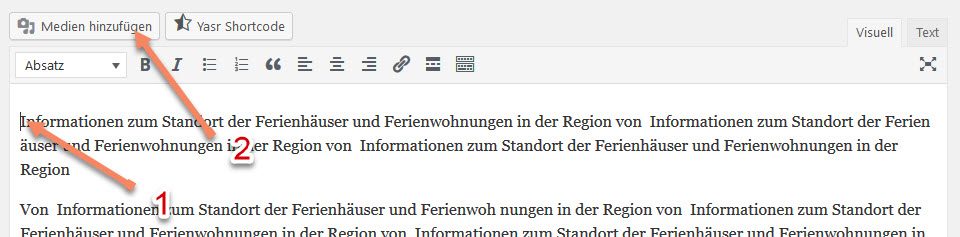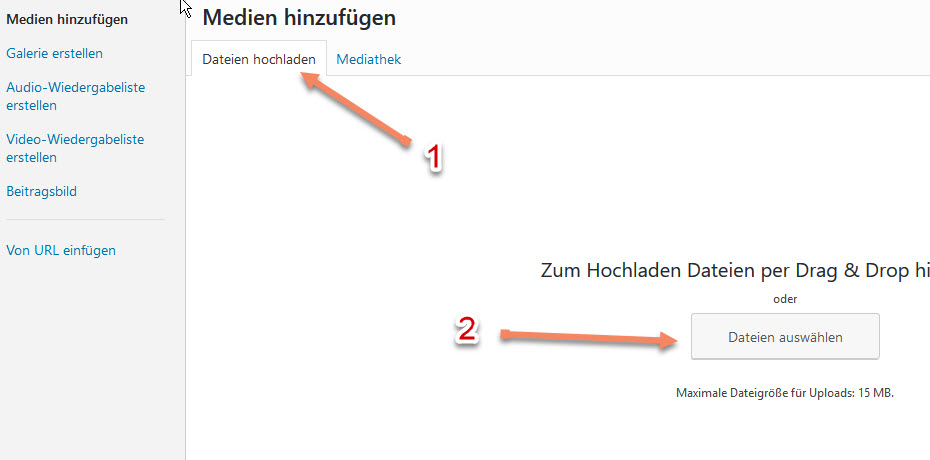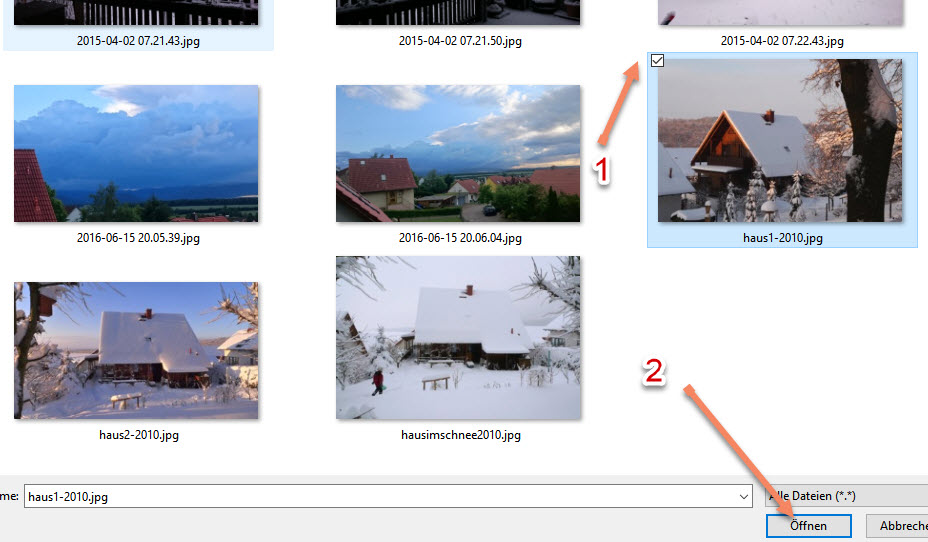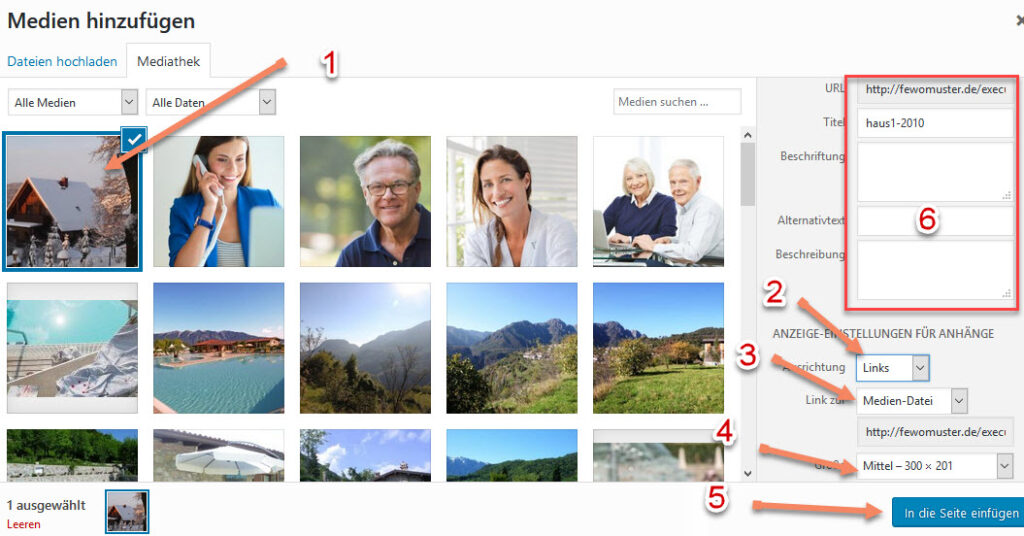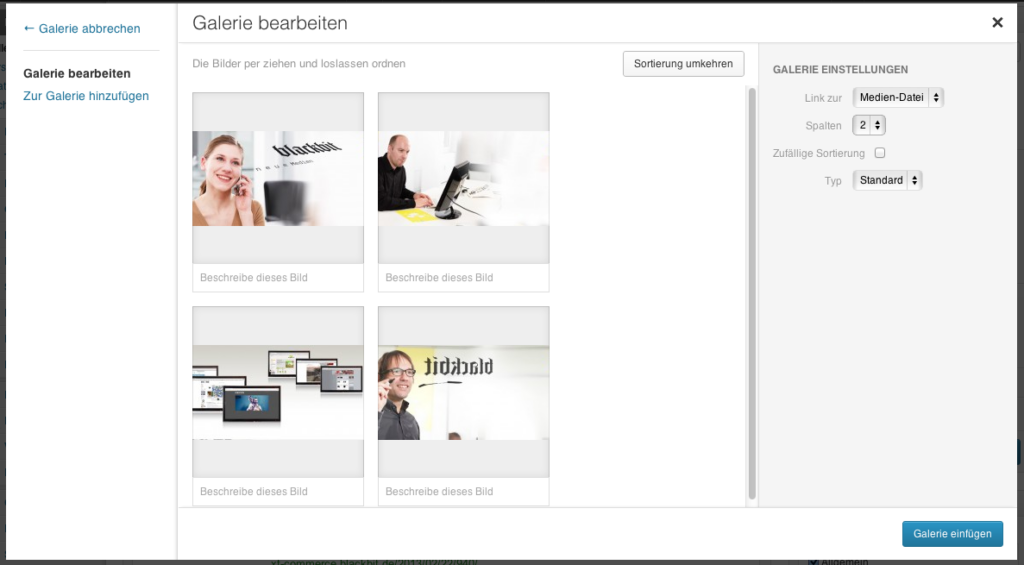Anleitung – Bilder in Beiträge und Seiten einfügen
Wenn das gewünschte Bild noch nicht in der Mediathek ist:
Nun den Ordner auf der lokalen Festplatte auswählen, wo sich das gewünschte Bild befindet.
Das Bild befindet sich nun in der Mediathek
- Es sollte bereits Aktiv sein (häckchen gesetzt) – wenn nicht einmal mit der Maus anklicken (1)
Auf der rechten Seite unter Anzeigen Einstellung für Anhänge:
- die Ausrichtung (2) (links/zentriert/rechts) wählen
- den Link zur Mediendatei auswählen (3) (nur so funktioniert später die Vergrößerung der Bilder durch anklicken)
- Die Größe des Bildesfestlegen (4)
- Durch anklicken des Button „in die Seite einfügen„ (5) wird das Bild in die Seite übernommen.
(6) Es ist zusätzlich/optional möglich dem Bild
- einen Titel zu geben, um diese schneller wiederfinden zu können (empfehlenswert bei vielen Bildern)
- weiterhin kann man einen Untertitel (Beschriftung) hinzufügen welche jedemal erscheint wenn das Bild eingefügt wird
(nur in Ausnahmefällen zu empfehlenswert) - ein Alternativtext kann ergänzt werden (erscheint wenn das Bild nicht geladen wird)
- eine Beschreibung kann ergänzt werden
Bildergalerien in einen WordPress-Beitrag einfügen
- Sie können nicht nur Einzelbilder, sondern auch Bildergalerien einfügen. Klicken Sie dazu dort in den Texteditor, wo Sie die Bildergalerie einfügen wollen.
- Klicken Sie auf „Mediendatei hinzufügen“ (oberhalb des Texteingabefeldes) und dann auf „Galerie erstellen“ (oben links).
- Ziehen Sie die gewünschten Bilder per Drag&Drop in das Fenster oder laden Sie sie über „Dateien auswählen“ hoch. Falls Sie die Bilder bereits hochgeladen haben, klicken Sie auf „Mediathek“.
- Wählen Sie die Bilder in der Mediathek aus und versehen Sie sie mit den gewünschten Text-Infos.
 Nach Klick auf „Erstelle eine neue Galerie“ können Sie die ausgewählten Bilder nach Ihren Wünschen sortieren und weitere Galerie-Einstellungen (wie die Spaltenzahl) vornehmen. Klicken Sie abschließend auf „Galerie einfügen“.
Nach Klick auf „Erstelle eine neue Galerie“ können Sie die ausgewählten Bilder nach Ihren Wünschen sortieren und weitere Galerie-Einstellungen (wie die Spaltenzahl) vornehmen. Klicken Sie abschließend auf „Galerie einfügen“.- BITTE IMMER – „Link zur Mediendatei“ einstellen